Gradle 支持使用 Groovy DSL 或 Kotlin DSL 来编写脚本。所以在学习具体怎么写脚本时,我们肯定会考虑到底是使用 Kotlin 来写还是 Groovy 来写。
不一定说你是 Kotlin Android 开发者就一定要用 Kotlin 来写 Gradle,我们得判断哪种写法更适合项目、更适合开发团队人群(学习成本)。
所以下面来学习一下这两种语言的差异。
1. Groovy 和 Kotlin 的差异
1.1 语言差异
- Groovy
Groovy是一种基于 JVM 的面向对象的编程语言,它可以作为常规编程语言,但主要是作为脚本的语言(为了解决 Java 在写脚本时过于死板)。它是一个动态语言,可以不指定变量类型。它的特性是支持闭包,闭包的本质很简单,简单的说就是定义一个匿名作用域,这个作用域内部可以封装函数和变量,外部不可以访问这个作用域内部的东西,但是可以通过调用这个作用域来完成一些任务。 - Kotlin
Kotlin则是Java的优化版,在解决 Kotlin 很多痛点的情况下,不引入过多的新概念。它具有强大的类型推断系统,使得语言有良好的动态性,其次是其语言招牌 —— 语法糖,Kotlin 的代码可以写的非常简洁。这使得 Kotlin 不仅做为常规编程语言能大放异彩,作为脚本语言也深受很多开发者喜爱。
它们共同特点就是基于JVM,可以和 Java 互操作。Gradle 能提供的东西, Kotlin 也能通过提供(闭包)。在功能上,两者能做的事情都是一样的。此外一些简单的差异有:
- groovy 字符串可以使用单引号,而 kotlin 则必须为双引号
- groovy 在方法调用时可以省略扩号,而 kotlin 不可省略
- groovy 分配属性时可以省略 = 赋值运算符,而 kotlin 不可省略
- groovy 是动态语言,不用导包,而 kotlin 则需要。
1.2 文件差异
两者编写 Gradle 的文件是有差异的:
- 用 Groovy 写的 Gradle 文件是
.gradle后缀 - 用 Kotlin 写的 Gradle 文件是
.gradle.kts为后缀
两者的主要区别是:
- 代码提示和编译检查
.kts内所有都是基于kotlin代码规范的,所以强类型语言的好处就是编译没通过的情况下根本无法运行。此外,IDE 集成后可以提供自动补全代码的能力.gradle则不会有代码提示和编译检查
- 源代码、文档查看
.gradle被编译后是 JVM 字节码,有时候无法查看其源码.kts的 DSL 是通过扩展函数实现的(可以看这篇:Kotlin DSL 学习),IDE 支持下可以导航到源代码、文档或重构部分
对于写脚本的人来说,两者的差异不大,因为 Gradle 的 DSL 是 Groovy 提供的,后来的 Kotlin 并没有另起炉灶,而是写了一套 Kotlin 版的。所以两者在代码上也就只有所用语言的差异了,概念啥的都是一样的。
作为一名 Kotlin Android 开发者,我之后基本上是使用 Kotlin DSL 来学习写 Gradle 脚本,但是就跟我上面说的一样,了解其中一个后,要搞懂另外一个成本是很低的。
2. 基本命令
2.1 Project 、 Task 和 Action 介绍
Gradle 主要是围绕着 Project(项目)、Task(任务)、Action(行为)这几个概念进行的。它们的作用分别是:
project:每次build可以由一个或多个project组成。Gradle 为每个build.gradle创建一个相应的 project 领域对象,在编写Gradle脚本时,我们实际上是在操作诸如project这样的 Gradle 领域对象。
若要创建多 project 的项目,我们需要在 根工程(root目录)下面新建settings.gradle文件,将所有的子 project 都写进去(include)。在 Android 中,每个 Module 都是一个子project。task:每个 project 可以由一个或多个task组成。它代表更加细化的构建任务,例如:签名、编译一些java文件等。action:每个 task 可以由一个或多个action组成,它有doFirst{}和doLast{}两种类型
2.2 简单任务
下面来编写 Gradle 的 HelloWorld。我们随便建一个 build.gralde.kts 文件即可:

这里最好用 IDEA 打开这个文件,因为 IDEA 支持 Kotlin,提供代码提示和高亮,比在 文本 / VSC 上的编辑体验不知道高到哪里去了,打开文件后,用 Kotlin 写下一个 task 任务:
task("helloWorld") {
doFirst {
println("First HelloWorld")
}
doLast {
println("Last HelloWorld")
}
}
随后在该文件夹打开命令行,输入 gradle -q helloWorld 来运行指定的任务,最后将会打印:

接下来搞点更加深入的,代码改成这样:
task("startTask") {
chant()
}
fun chant() {
ant.withGroovyBuilder {
"echo"("Log after me")
}
}
repeat(3) {
task("kaGradle$it") {
println("$this Gradle rocks!!")
}
}
tasks["kaGradle0"].dependsOn("startTask")
tasks["kaGradle2"].dependsOn("kaGradle1", "kaGradle0")
task("groupTherapy").dependsOn("kaGradle2")
理解这段代码可能会有些吃力,因为这里用了一些 Gradle 的特性,三处注释分别的作用是:
- 调用底层 Ant 的
echo方法,它的作用是打印字符串 - 使用动态任务(后面的章节会讲解),生成了三个 “yayGradle” 前缀的任务,它们的作用是打印日志
- 声明任务依赖(后面的章节会讲解),
kaGradle0依赖startTask,kaGradle2则依赖kaGradle1和kaGradle0, 新建任务groupTherapy则依赖任务kaGradle2
接下来运行它: gradle -q groupTherapy,打印结果如下:
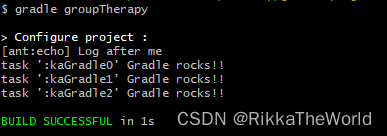
其实,我们在这个任务里,已经建立了一个依赖链了,而 Gradle 会以正确的顺序这些任务,它的执行顺序如下:

2.3 基本命令
2.3.1 输出所有任务
在上面执行命令中,我们需要知道具体任务的名称,实战中我们并不会去记住这些任务名,Gradle 提供了一个命令,可以让我们查看所有的任务,通过输入 gradle -q tasks 或者 gralde tasks --all可以查看所有可执行任务,如下图所示:
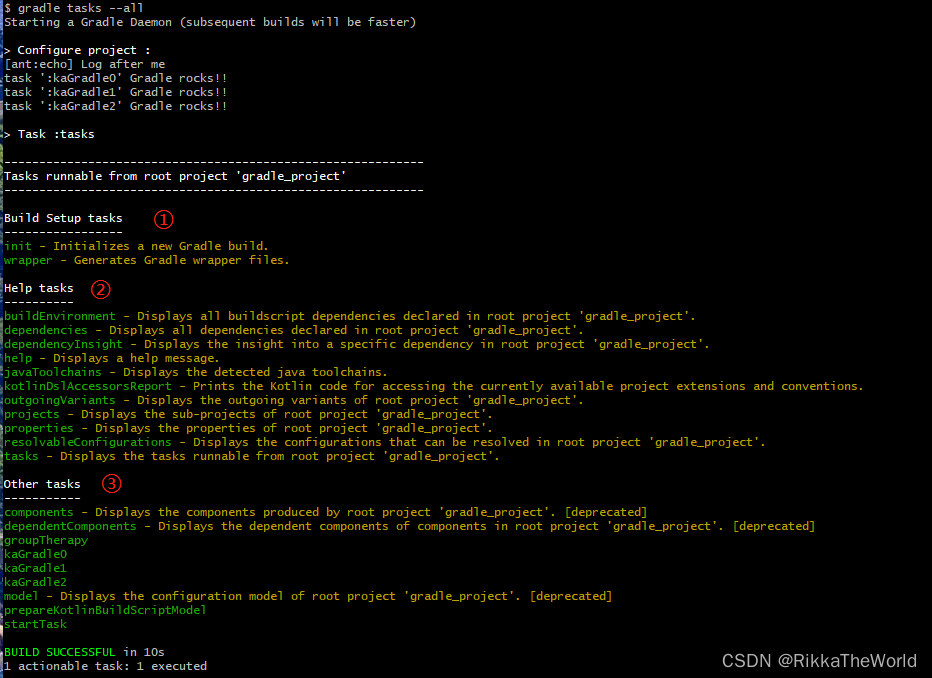
目前任务分成了三个组:
- 第一组:
Build Setup tasks
帮助你初始化 Gradle 的构建,比如生成build.gradle文件,生成一个项目 - 第二组:
Help tasks
一些通用的任务,例如:展示依赖树、展示工程 project 及其子project - 第三组:
Other tasks
列出那些没有分类的任务,比如我们写的 groupTherapy 、kaGradle0 等就在里面,但是没有任何描述,在后面我们会学到如何添加~
让我们随便执行一个命令,例如 gradle dependencies,结果如下所示:
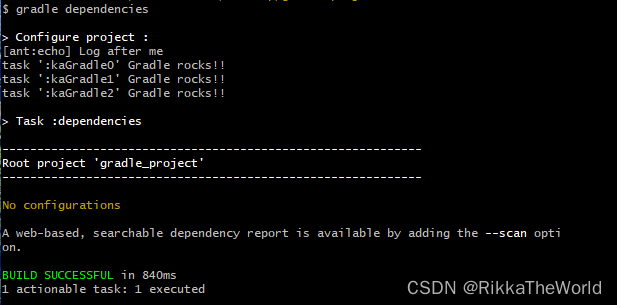
2.3.2 任务名缩写
Gradle 一个特性就是可以在执行任务时缩写 任务名,如果我们调用 gralde gT ,它会执行 groupTherapy 任务:
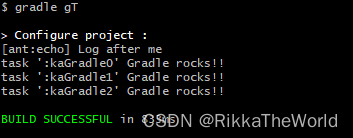
不过要注意的是,任务名缩写必须是唯一的,如果出现了两个及以上相同缩写的任务时,就会报错。
2.3.3 重要的命令行选项
下面介绍一些重要的命令行选项和参数选项。
命令行选项:
-?h--help:打印出所有可用的命令行信息-b--build-file:更改默认脚本的命名,例如我们可以通过gradle -b test.gradle将默认的build.gradle改名称 test.gradle--offline:通常来说构建声明的依赖必须在离线仓库中存在才可以使用。如果这些依赖在缓存中没有,那么运行在一个没有网络连接环境中的构建都会失败,使用这个选项可以让我们在离线模式下运行构建,它仅仅只在本地缓存中去检查依赖是否存在
参数选项:
-D--system-prop:提供系统参数,因为 Gradle 是以一个 JVM 进程运行-P--project-prop:提供项目参数,可以使用这个选项直接向构建脚本中传入参数
日志选项:
-i--info:在默认设置中,Gradle 构建不会提供大量的输出信息,可以通过该选项来打印具体信息-s--stracktrace:如果在运行中出现错误 ,而你又想知道错误是从哪里开始的,可以通过该日志查看堆栈信息-q--quite:减少构建出错时打印出来的错误日志信息
帮助任务:
tasks:显示项目中所有可以运行的 taskproperties:显示出项目中所有可用的属性,某些属性是由 Gradle 的 project 对象提供的,还有的则是自定义的
2.4 Gradle 的守护进程
你会发现每次新打开一个命令行运行 Gradle 时,就会花一点额外的时间在启动 Gradle 守护进程:
Starting Gradle Daemon...
Gradle Daemon started in 1 s 156 ms
这是为啥呢?
随着开发的深入,我们平时会经常运行 Gradle,作为一个 Android 开发,不仅会经常在手机上调试,还会频繁运行单元测试。
而 Gradle Project 则是作为一个 JVM 进程运行的,假如每次我们运行 Gradle 都要新开一个进程,那效率将会非常低下!
所以解决办法就是 Gradle 复用一个后台进程,即守护进程,它会在第一次构建 Gradle 时候花一些时间去启动进程,后面所有的构建任务都会在这个进程上跑,它的保活时间一般是好几个小时。
我们可以使用 --daemon 命令来复用一个进程,也可以使用 --no-daemon 命令来禁止复用, 可以使用 --stop 来手动停止守护进程。





 本文介绍使用Groovy和Kotlin编写Gradle脚本的基础知识,对比两种语言的差异,并通过实例演示如何创建和执行任务。
本文介绍使用Groovy和Kotlin编写Gradle脚本的基础知识,对比两种语言的差异,并通过实例演示如何创建和执行任务。
















 1258
1258

 被折叠的 条评论
为什么被折叠?
被折叠的 条评论
为什么被折叠?








